Word文档部件功能如何使用
发布时间:2017-03-07 18:01
为了方便我们对Word文档的使用,Word推出了一个文档部件的功能,我们只需将我们需要的内容保存到文档部件里就可以轻松对其进行使用,但具体是如何使用的呢?下面随小编一起看看吧。
Word文档部件功能使用步骤
1.选中需要重复使用的内容,接着点击工具栏的“插入”→“文档部件”→“将所选内容保存到文档部件库”。
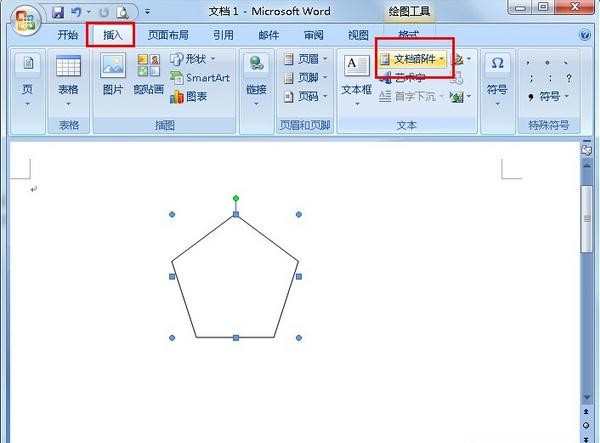
2.然后我们输入新建文档部件的名称然后点击确认即可。
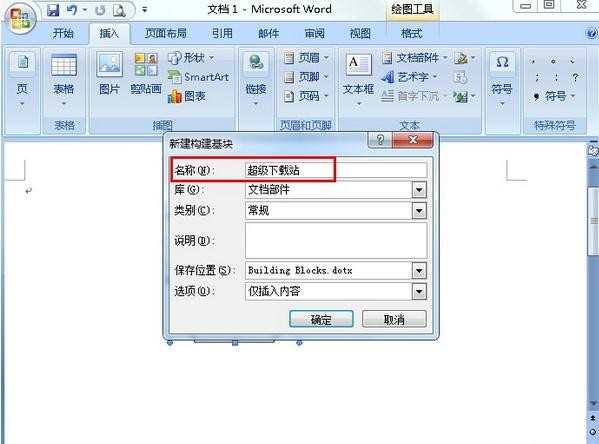
3.创建完毕后点击工具栏的“文档部件”我们就可以快速插入需要重复使用的内容啦。
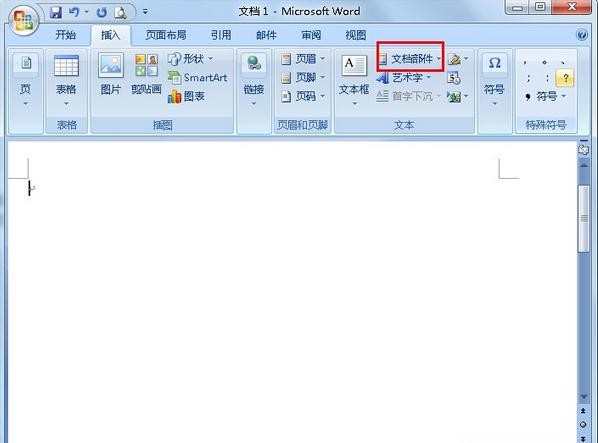
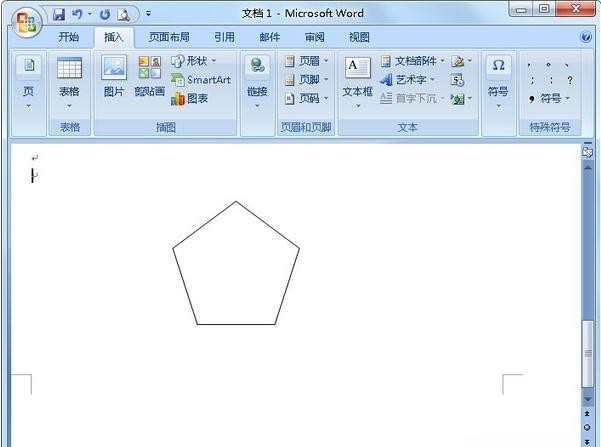
Word文档部件功能的相关文章:
1.Word2010中怎么添加文档部件
2.Word中怎么使用折叠文档功能
3.word2013怎么使用文档导航窗格功能

Word文档部件功能如何使用的评论条评论